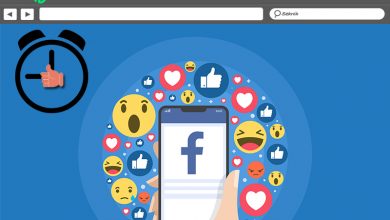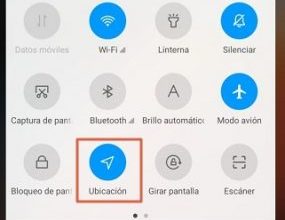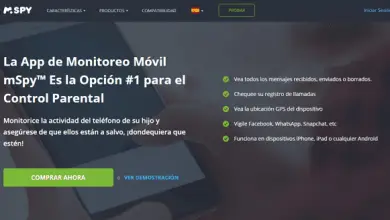Comment activer ou désactiver les cookies pour tous les navigateurs? Guide étape par étape
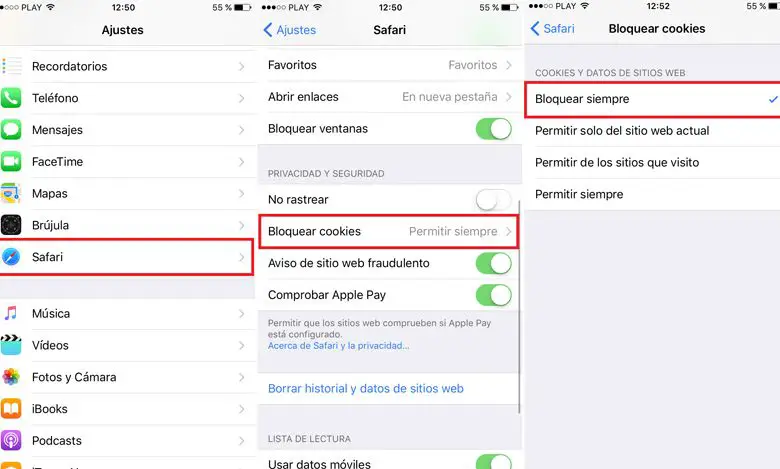
Les cookies sont de petits fichiers que les serveurs envoient aux navigateurs afin qu’ils identifient certains aspects des sessions que les utilisateurs lancent sur certains sites Web . Cette mesure simple et ingénieuse peut considérablement améliorer l’expérience des internautes lorsqu’ils naviguent sur Internet, puisqu’une fois qu’ils enregistrent certaines tendances, ils les automatisent et les servent pour suggérer de nouveaux contenus intéressants.
Il existe deux types de cookies; connexion et permanent . Les premiers restent actifs pendant la durée d’une session sur un site Web, c’est-à-dire à partir du moment où vous entrez l’URL dans la barre de navigation jusqu’à ce que vous fermiez le site Web. Le deuxième enregistre votre comportement sur le site Web afin que la prochaine fois que vous entrez, il sache quel contenu vous intéresse et quelles actions vous prenez habituellement. Ils sont généralement conservés pendant une période plus longue qui peut être d’environ 30 jours, ou jusqu’à ce que vous décidiez de les supprimer manuellement.
Dans ce guide, nous vous apprendrons comment activer et désactiver l’utilisation des cookies dans les principaux navigateurs Web actuels , Chrome, Firefox, Opera, Explorer ou Safari, ainsi que comment les éliminer pour les empêcher de s’accumuler et d’affecter votre vitesse de connexion. ou affecter votre vie privée.
Étapes pour activer ou désactiver les cookies selon le navigateur
Chaque navigateur fonctionne légèrement différemment, notamment en ce qui concerne la configuration. Cependant, les activer et les désactiver est un processus extrêmement simple qui ne prendra pas plus de quelques minutes de votre temps.
Sur Android
Activer ou refuser l’utilisation de cookies sur votre mobile Android est extrêmement simple, il vous suffit de suivre ces étapes:
- Ouvrez le navigateur Android par défaut (Chrome).
- Touchez les trois points dans le coin supérieur gauche de l’interface, qui affichera un menu avec plusieurs options.
- Localisez l’option » Paramètres » et appuyez dessus.
- Sélectionnez ensuite l’option » Avancé » et une fois sur place, recherchez » Options de contenu «.
- Une fois là-bas, vous verrez plusieurs options sur le contenu affiché sur les sites Web, parmi lesquelles les cookies. Cochez-les ou décochez-les pour les activer ou les désactiver selon le cas et c’est tout .
Sur iOS (iPhone)
Si vous possédez un appareil iOS, le processus pour les bloquer ou les autoriser est le suivant:
- Faites glisser votre doigt depuis le bas de l’écran pour afficher le centre de contrôle de l’ appareil .
- Sélectionnez » Paramètres » afin de voir des aspects plus modifiables du terminal. Vous pouvez également entrer ici en recherchant dans le menu des applications.
- Faites défiler vers le bas jusqu’à ce que vous trouviez l’option » Safari » qui correspond au navigateur par défaut des appareils iOS.
- Une fois sur place, faites défiler vers le bas jusqu’à atteindre la section « Confidentialité et sécurité » où vous trouverez une série de commutateurs.
- Accédez au commutateur «Bloquer les cookies» et choisissez parmi les options suivantes:
- Toujours bloquer
- Autoriser uniquement à partir du site Web actuel
- Autoriser les sites que je visite
- Toujours autoriser
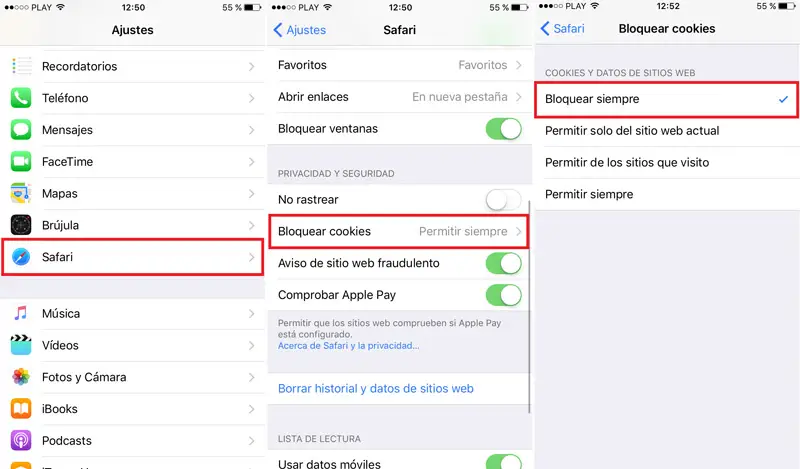
En chrome
Si vous utilisez Chrome, vous devez procéder comme suit:
- Ouvrez le navigateur sur votre ordinateur.
- Localisez les trois points dans le coin supérieur droit sur l’écran et cliquez dessus.
- Recherchez l’option » Paramètres » dans le menu qui sera affiché.
- Cela ouvrira un nouvel onglet où seront tous les paramètres du navigateur.

- Faites défiler vers le bas de la page et cliquez sur » Avancé «.
- Recherchez la section « Confidentialité et sécurité » et recherchez l’option « Paramètres de contenu ».
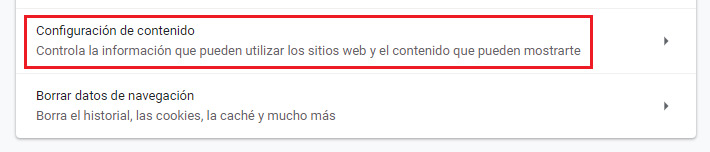
- Une fois à l’intérieur, vous devez localiser » Cookies » et cliquer dessus, ce qui vous montrera une série d’aspects que vous pouvez modifier.
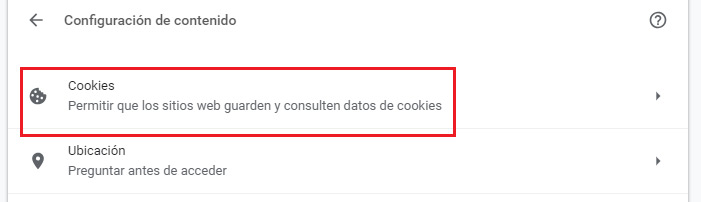
- Vous trouverez 3 interrupteurs. Vous devez localiser le premier qui correspond à l’option « Autoriser les sites à enregistrer et lire les données des cookies (recommandé) » et l’activer ou la désactiver pour activer ou désactiver les cookies.
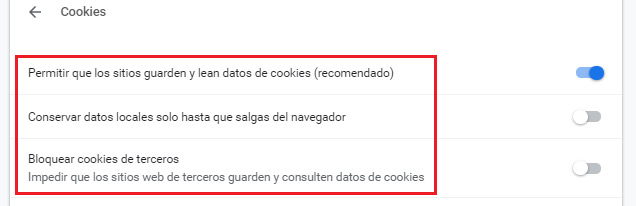
Parmi les trois commutateurs qui apparaissent, il y a l’option « Bloquer les cookies tiers », il s’agit d’une mesure de sécurité mise en œuvre par Chrome pour empêcher les sites Web non fiables d’envoyer des trackers à votre navigateur. Il est conseillé de le garder, car un cookie malveillant peut violer votre vie privée et voler des données importantes de votre navigateur, comme les mots de passe que vous enregistrez par exemple.
Dans Firefox
Pour ce navigateur, les étapes à suivre sont:
- Ouvrez le navigateur sur votre ordinateur.
- Localisez les trois lignes dans le coin supérieur droit sur l’écran et cliquez dessus.
- Recherchez » Options » dans le menu qui apparaîtra.
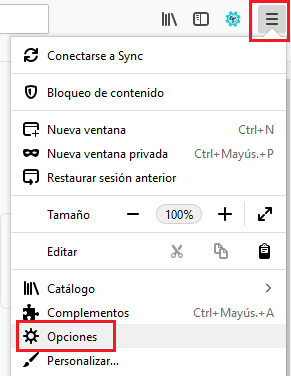
- Une nouvelle page s’ouvrira où vous verrez toutes les options de configuration du navigateur. Dans la liste des sections à gauche de l’écran, cliquez sur l’icône du masque qui correspond à la » Confidentialité et sécurité » du navigateur.
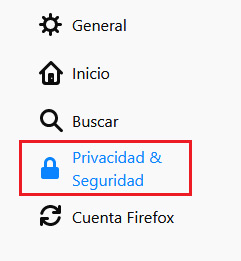
- Une fois sur place, recherchez l’option » Cookies et données de site «.
- Cela vous montrera une série d’options et vous devez cocher ou décocher celle qui dit » Accepter les cookies et les données du site » pour activer ou désactiver en cochant «Bloquer les cookies et les données du site».
- Vous pouvez également ajouter des exceptions pour les sites Web que vous parcourez habituellement et que vous pensez avoir confiance.
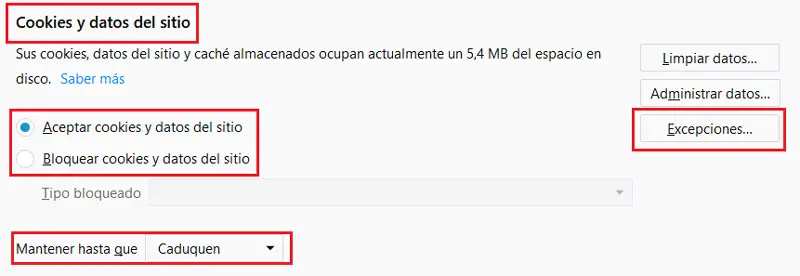
Dans cette même section, vous pourrez décider si vous autorisez les cookies tiers et combien de temps vous souhaitez qu’ils restent dans votre navigateur, à la fermeture ou pendant combien de temps ils durent.
Dans Safari
Si vous êtes un utilisateur MAC et Safari, ce que vous devez faire pour activer ces éléments est:
- Ouvrez votre navigateur.
- Cliquez sur » Safari » dans la barre de menu en haut de l’écran.
- Recherchez l’option » Préférences «, qui ouvrira une sous-fenêtre avec plusieurs options dans laquelle vous devez entrer dans la section » Confidentialité «.
- Dans cette section, vous verrez toutes les options de cookies, vous devez cocher ou décocher l’option » Autoriser à partir des sites que je visite » pour les activer ou les désactiver dans le navigateur. Après cela, le processus sera terminé.
«MISE À JOUR ✅ Avez-vous besoin d’autoriser ou de bloquer les cookies dans vos navigateurs et vous ne savez pas comment le faire? ⭐ ENTRER ICI ⭐ et découvrez comment le faire étape par étape avec ce TUTORIEL ✅ FACILE et RAPIDE ✅»
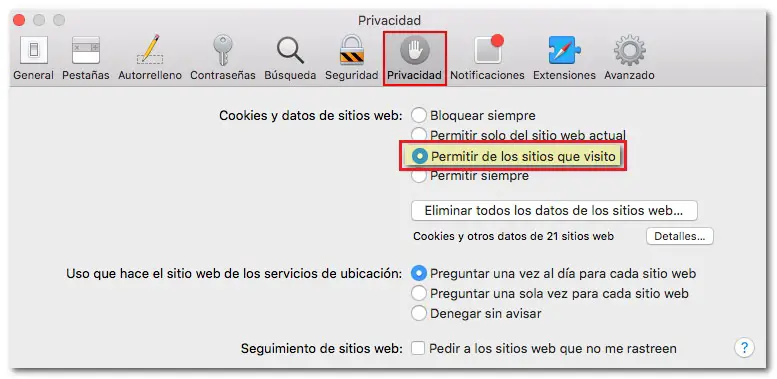
Dans Internet Explorer (Edge)
Dans le navigateur Microsoft de base, le processus est le suivant:
- Ouvrez votre navigateur et cliquez sur » Paramètres » sur l’icône d’engrenage dans le coin supérieur droit de l’écran.
- Une fois dans cette section, allez dans la section » Paramètres avancés «.
- Ensuite, descendez dans » Confidentialité et services » et localisez la section cookies
- Dans une liste déroulante, vous pouvez choisir entre:
- Bloquer tout …
- Bloquer uniquement les tiers
- Ne pas bloquer
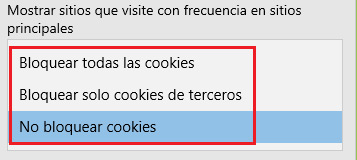
À l’opéra
- Ouvrez votre navigateur et cliquez sur le logo Opera dans le coin supérieur gauche de l’écran.
- Repérez l’option « Paramètres », qui peuvent également être accessibles avec la commande ALT + P .
- Une fois là, sélectionnez » Avancé » dans la colonne des options sur la gauche de l’écran.
- Entrez dans la section » Confidentialité et sécurité » et recherchez l’option » Paramètres de contenu «.
- Une fois sur place, localisez « Cookies », la première option de la liste, qui ouvrira une mini section dans laquelle il y a un interrupteur pour les activer et les désactiver à volonté et c’est tout. Vous avez déjà activé les cookies dans votre navigateur Opera.
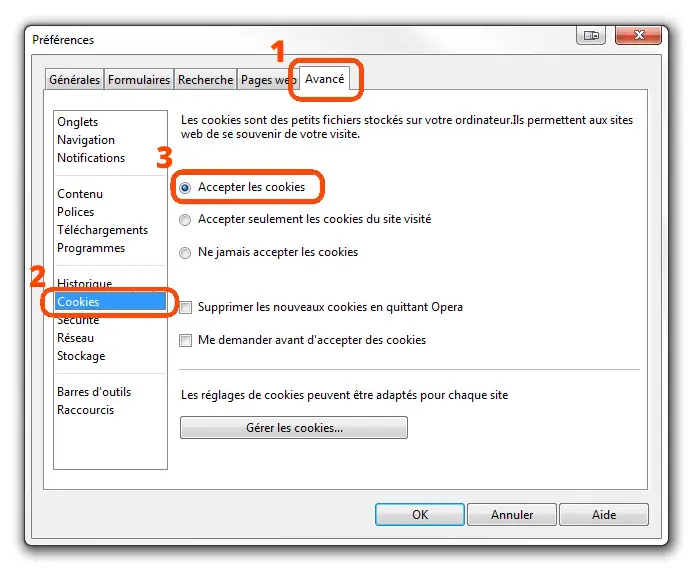
Risques des cookies connaissez-vous toute la vérité?
Malgré à quel point ils améliorent l’expérience utilisateur , ces modules complémentaires peuvent être utilisés par les cybercriminels pour accéder à leurs informations privées. En fait, à l’époque ils ont été détectés par l’antivirus comme des fichiers dangereux et ce n’est pas loin de la vérité. Bien qu’ils ne soient pas dangereux en eux-mêmes, ils peuvent faciliter les cyberattaques.
En 2011, une vulnérabilité a été découverte dans Internet Explore , le navigateur de Microsoft, qui a permis une attaque par l’homme dans le navigateur contre les utilisateurs partageant certains cookies. Ces attaques sont rarement courantes et les navigateurs sont généralement prêts à les éviter, mais si l’on tient compte du fait qu’à chaque fois que de nouvelles vulnérabilités sont découvertes, il n’est pas surprenant que de nouvelles attaques puissent se produire à cause de ces fichiers.
Un autre problème est leur accumulation massive, cela peut compromettre votre vitesse Internet et vous ne pouvez même pas effectuer certaines actions sur certains sites Web car vous ne pouvez pas en stocker de nouveaux. Par conséquent, il est conseillé de les nettoyer constamment.
Conseils pour éviter les problèmes de cookies et surfer sur Internet en toute sécurité

Heureusement, vous pouvez prendre certaines mesures dans cette situation pour vous protéger de telles attaques, il vous suffit d’acquérir certaines habitudes qui vous rendront moins vulnérable en ce sens.
Mettez constamment à jour votre navigateur
Les développeurs de navigateurs sont conscients que les cyberattaques sont de plus en plus possibles , ils continuent donc de surveiller leurs plates-formes afin de les trouver avant les pirates. Pour cette raison, il est recommandé de vous assurer que vous disposez toujours de la dernière version du navigateur que vous utilisez. Garder ces plates-formes à jour est le meilleur moyen de vous protéger contre une vulnérabilité potentielle.
Nettoyez votre historique régulièrement
Ceux-ci sont stockés dans votre historique de recherche. Prenez l’habitude de le nettoyer au moins une fois par semaine pour éviter les problèmes. Si vous craignez de perdre les mots de passe enregistrés , vous aimerez savoir qu’avant chaque nettoyage, l’explorateur vous demandera précisément si vous souhaitez supprimer ces informations, il suffit de lui dire de ne pas le faire pour les conserver.
Ne partagez pas de données personnelles sur des sites Web peu fiables
Si vous en avez besoin, créez une identité numérique qui n’a rien ou peu à voir avec vous dans le monde réel.
Modifier la confidentialité de votre navigateur
Vous pouvez empêcher le navigateur de partager des données sur des sites Web non fiables . Vous pouvez le faire dans la même section où les cookies sont activés et désactivés.
Comment supprimer et vider les cookies de votre navigateur?
Supprimer votre entrepôt est aussi simple que de l’activer ou de le désactiver, ce que vous devez faire est de:
- Ouvrez votre navigateur et allez dans la zone » Paramètres «.
- Accédez à la section » Confidentialité et sécurité «.
- Une fois sur place, recherchez la section « Effacer les données de navigation » ou « Supprimer l’historique » selon le cas.
- Lorsque vous faites cela, vous verrez les options de suppression, cochez celle qui dit » Cookies «.
- Attendez que les données soient supprimées et le tour est joué, vous avez déjà effacé votre historique.
Si vous avez des questions, laissez-les dans les commentaires, nous vous répondrons dans les plus brefs délais, et cela sera également d’une grande aide pour plus de membres de la communauté. Je vous remercie!